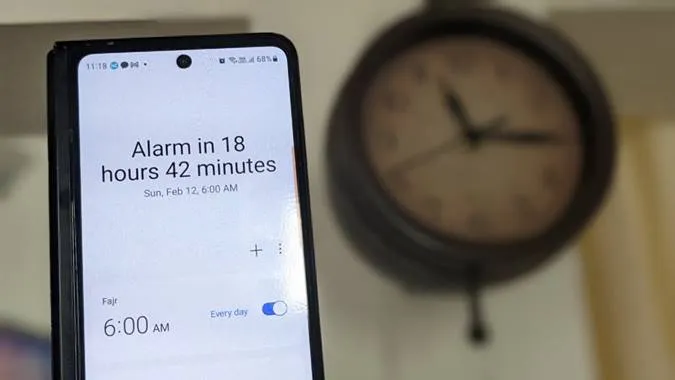Kan du inte vakna på grund av ditt nuvarande alarmljud? Eller är ljudet för tråkigt? Oavsett anledning är det ganska enkelt att ändra alarmljudet på Samsung Galaxy-telefoner. Du kan välja en ton bland de som Samsung erbjuder, ställa in en anpassad ton, använda en Spotify-låt som alarm eller till och med ställa in Bixby briefing som ditt väckningsljud. Låt oss kolla olika sätt att ändra alarmljudet på Samsung Galaxy-telefoner.
1. Ställ in Samsung ringsignal som alarmljud
Samsung Galaxy-telefoner erbjuder ett brett utbud av inbyggda toner som kan ställas in som larmtoner. Följ dessa steg för att ändra alarmljudet på Samsung och välja mellan standardalternativ:
1. Öppna appen Klocka på din Samsung Galaxy-telefon.
2. Tryck på det larm vars ljud du vill ändra.

3. Tryck på texten Alarmljud följt av Ringsignal.

4. Välj den ringsignal som du vill ställa in som din alarmsignal på Samsung Galaxy-telefoner.
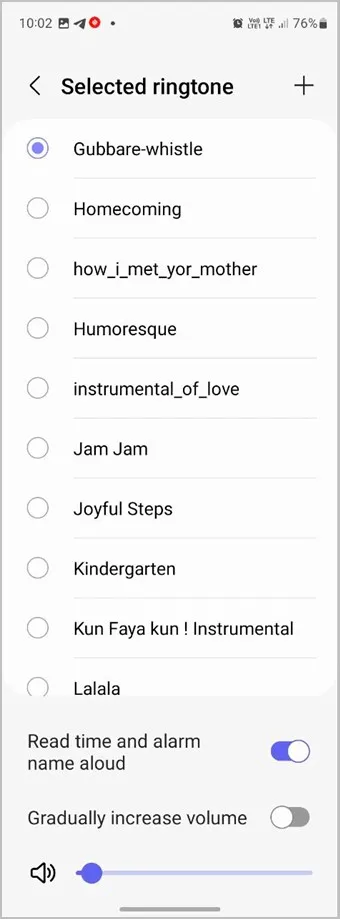
Proffstips: Aktivera växlingen bredvid Läs tid och alarmnamn högt för att lyssna på alarmtiden när den ringer.
5. Tryck på Tillbaka-ikonen högst upp två gånger och tryck igen på Tillbaka-ikonen. Det innebär att du måste gå tillbaka två gånger.

6. Tryck sedan på knappen Spara. Det är nödvändigt att trycka på Spara-knappen annars kommer ditt alarmljud inte att ändras.

Proffstips: Tryck på klockwidgeten på startskärmen för att snabbt gå till alarmskärmen i appen Klocka.
2. Ställ in ett anpassat alarmljud
Du kan också ställa in din favoritmusik eller en låt som du har laddat ner i det lokala lagringsutrymmet på din telefon som alarmljud.
Följ dessa steg för att ställa in ett anpassat alarmljud på Samsung:
1. I appen Klocka trycker du på det alarm som du vill ställa in ett anpassat ljud för.

2. Tryck på texten Alarmljud och välj alternativet Ringsignal.

3. Tryck på ikonen (+) Lägg till högst upp och välj det ljud från din telefon som du vill ställa in som ditt alarmljud. Tryck på knappen Klar.
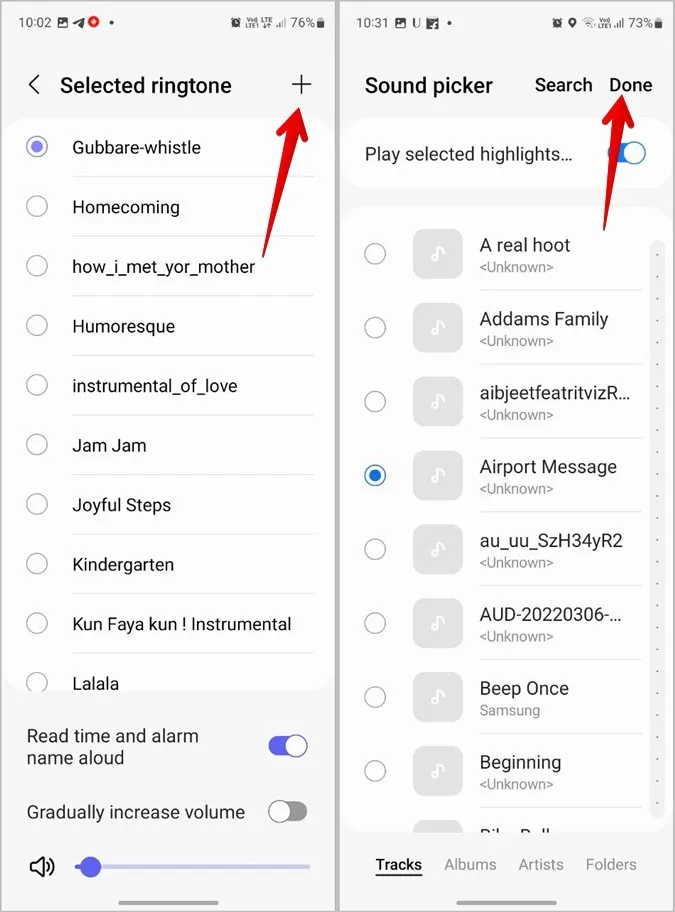
4. Ditt anpassade ljud kommer att väljas som alarmljud. Gå tillbaka två gånger.

5. Tryck på Spara-knappen för att ställa in den anpassade tonen som alarmljud.

3. Använd Spotify-låtar som alarm
Borta är de dagar då du behövde ladda ner låtar till din telefon. Nu kan du direkt ställa in din favoritlåt från en musikapp som Spotify som ditt alarmljud.
Följ dessa steg för att ställa in en låt från Spotify som ditt alarmljud på Samsung:
1. Starta appen Klocka på din telefon.
2. Tryck på det alarm som du vill ställa in en Spotify-låt för.

3. Tryck på alternativet Alarmljud följt av Spotify.
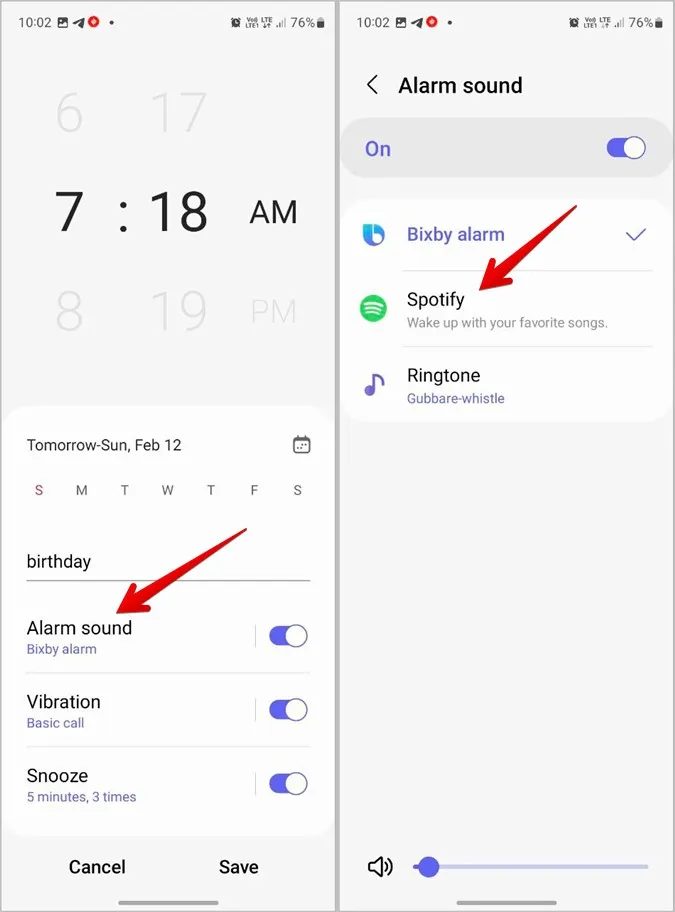
4. Välj din favoritlåt från Spotify. Du kan använda sökfunktionen längst upp för att hitta musiken.
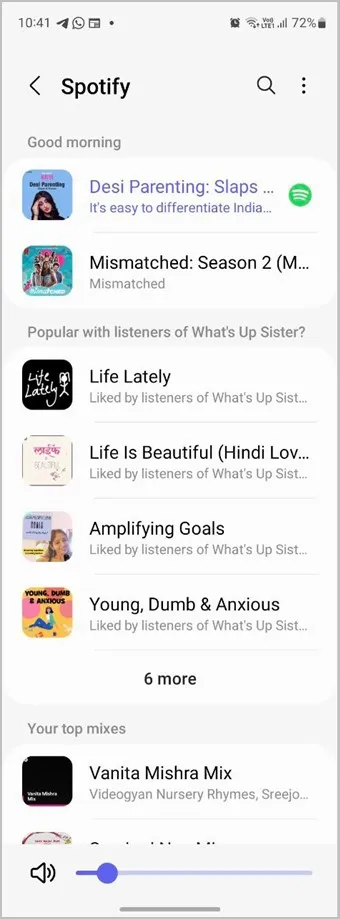
5. Använd Tillbaka-knappen två gånger längst upp för att gå tillbaka.
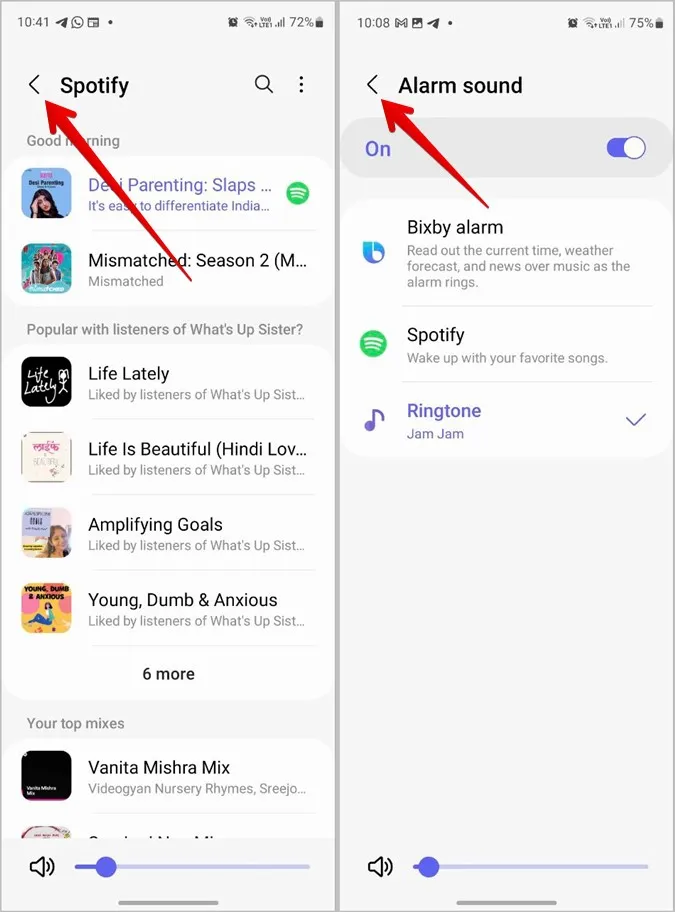
6. Tryck på knappen Spara för att ställa in den valda Spotify-låten som ditt alarmljud.

Tips: Kolla in de bästa Spotify-tipsen och tricks som alla användare bör känna till.
4. Ta del av väderprognoser och nyheter när alarmet ringer
Om du vill prova ett annorlunda och intressant sätt att vakna på kan du ställa in din alarmton till Bixby briefing. Genom att göra det kommer din telefon att meddela tiden och informera dig om vädret och några nyheter istället för att spela upp något alarmljud.
Följ dessa steg för att ställa in Bixby briefing som en alarmsignal:
1. Öppna appen Klocka och tryck lätt på det alarm som du vill redigera.

2. Tryck på texten Alarmljud och välj Bixby-alarm.
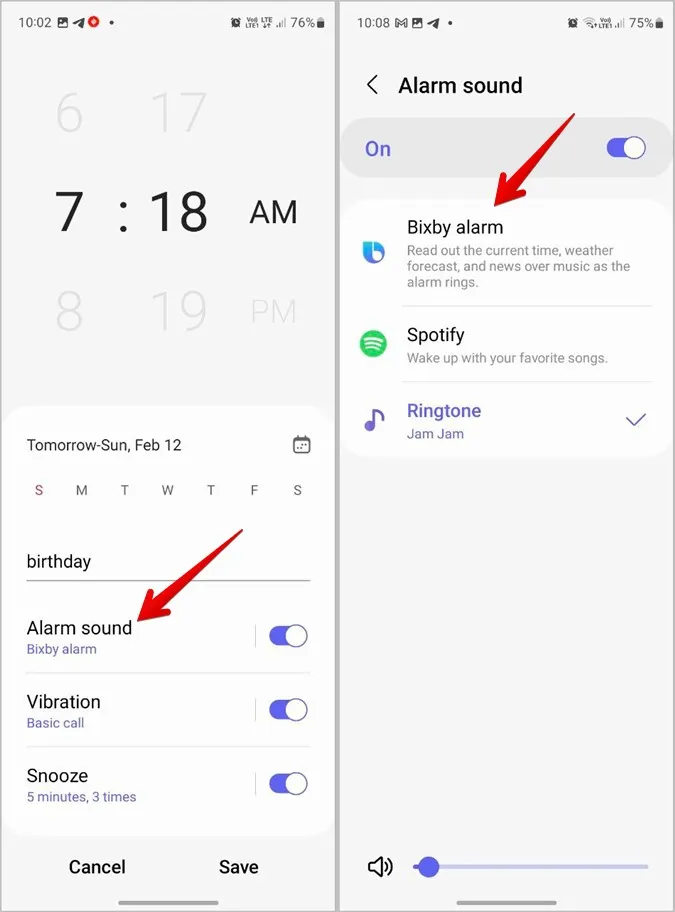
Obs: Kontrollera att Bixby är aktiverat på din telefon.
3. Tryck på knappen Tillbaka och tryck på Spara för att bekräfta ändringarna.
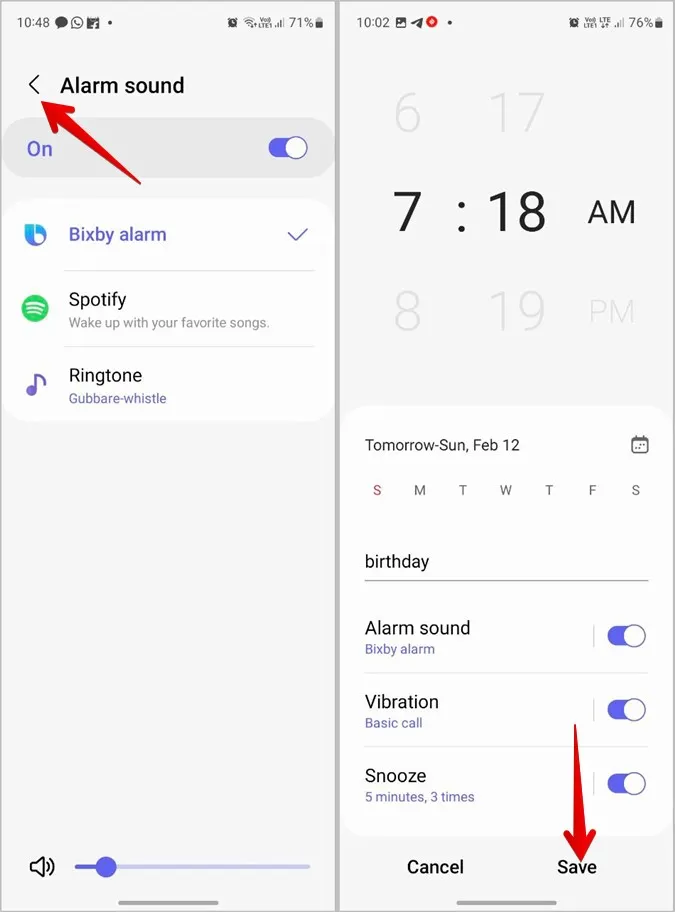
Tips: Vet hur du skapar Bixby-rutiner på Samsung Galaxy-telefoner.
5. Lyssna på tiden när alarmet ringer
Samsung Galaxy-telefoner erbjuder ett annat sätt att läsa tiden högt när alarmet börjar spela. Med den här metoden läser telefonen upp tiden samtidigt som den spelar upp den ton som du har ställt in som alarmton.
Gör så här för att aktivera den här funktionen:
1. I appen Klocka trycker du på det alarm som du vill anpassa.
2. Tryck på texten Alarmljud följt av Ringsignal.

3. Välj önskat ljud eller behåll det nuvarande. Aktivera sedan växlingen bredvid Läs tid och alarmnamn högt. Nu kommer din Samsung-telefon att meddela tid och larmnamn när ditt larmljud börjar spelas upp.
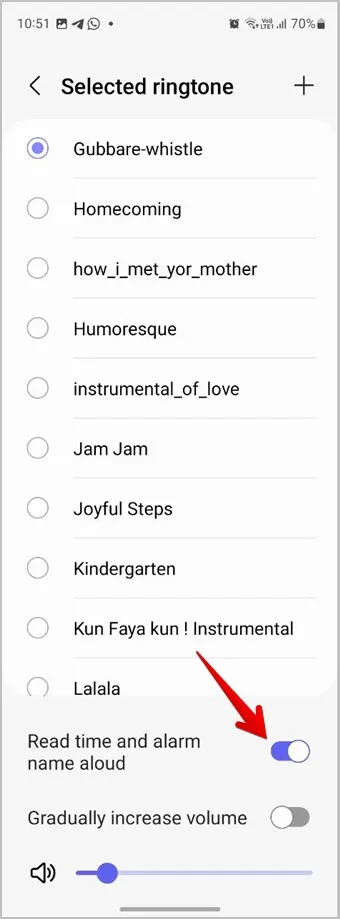
4. För att spara ändringarna går du tillbaka två gånger, antingen genom att trycka på knappen Tillbaka högst upp eller använda knappen Tillbaka från navigeringsknapparna.

5. Tryck på knappen Spara.

Ofta ställda frågor
1. Hur ändrar jag volymen på larmet?
I appen Klocka trycker du på det alarm vars volym du vill ändra. Använd sedan reglaget längst ner för att öka eller minska larmvolymen.
2. Hur gör jag för att få ett larm att öka volymen gradvis?
Öppna det alarm som du vill anpassa och tryck på Alarmljud följt av Ringsignal. Slå på reglaget bredvid Öka volymen gradvis.
3. Hur ändrar jag ljudet på alla larm samtidigt?
Tyvärr kan du inte ändra tonen för alla larm. Du måste redigera varje larm individuellt och ändra dess ljud.
Tid för att vakna
Om du inte ändrar larmljudet på Samsung Galaxy-telefoner inte heller får dig att vakna, bör du kolla de bästa väckarklockapparna för tunga användare. Kolla också in de bästa smarta väckarklockorna.